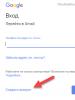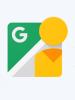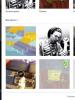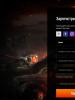Google es mi bandeja de entrada. Cómo crear Gmail desde Google desde cualquier dispositivo: una guía paso a paso con la configuración necesaria. Iniciar sesión en el correo electrónico de Gmail
Hola queridos lectores del sitio del blog. Hoy quiero hablarte de un servicio gratuito correo electrónico Gmail.com... La característica principal de este buzón es una interfaz web increíblemente conveniente y funcional.
Quizás, no sea de ninguna manera inferior a los programas de correo estacionarios, pero al mismo tiempo estará disponible desde absolutamente cualquier dispositivo capaz de acceder a Internet. Por lo tanto, al usar el cuadro de Gmail, puede olvidarse con seguridad de algo como la sincronización.
Además, Correo de Google tiene uno de los mejores (si no el mejor) cortadores de spam del mundo (es por eso que recopilo correspondencia en este buzón, y otros servicios no luchan contra el spam de ninguna manera), le permite clasificar automáticamente la correspondencia en docenas de formas diferentes, marcar letras, importarlas y de cualquiera, y además sabe disparar y enviar correspondencia desde decenas de buzones de correo que ya tienes, e incluso para que tu oponente no sospeche una sustitución.
Además, trabaje con un protocolo seguro y advertencias sobre el acceso a su buzón desde otras direcciones IP, lo que podría ser más interesante. Probablemente nada, así que en este artículo intentaré desarmar Gmail por los huesos y mostrar todas sus capacidades con ejemplos. No cambies.
Por cierto, recientemente se ubicó en la cima del mundo, superando a otro popular servicio postal llamado. Sin embargo, en Rusia es el líder indiscutible, aunque no tiene ninguna funcionalidad destacada (acaba de aparecer antes).
Registro y creación de un buzón en Gmail
Comencemos con lo banal, pero necesitando algunos comentarios, el registro del buzón en Gmail. Distinguir entre direcciones Gmail.com y Gmail.ru... Históricamente, el servicio s.ru al final apareció antes que el servicio de correo de Jimile, y Google no pudo obtener este dominio (aunque, el año pasado, parece que también salieron). Por ejemplo, hace diez años casi me compré en este incidente, porque gmail.ru también tenía un servicio de correo gratuito.
Cómo crear una cuenta en Google Mile
En realidad, obtener un buzón es una buena ventaja al crear una cuenta. Si eres ahora ir a la pagina de Jimale no tener una cuenta en Google, se le ofrecerá corregir este malentendido:

Pulsando el botón "Crea una cuenta", se lo dirigirá a una página con un formulario web, que deberá completar con mucho cuidado. Debido a la inmensa popularidad de Gmail, es bastante difícil, pero sin embargo, mostrando imaginación, será posible encontrar algo adecuado.
Por ejemplo, puede insertar puntos en el nombre, lo que significa que está permitido usar el nombre de dominio de su sitio, que es más probable que esté desocupado:

Tenga en cuenta que la exactitud de la información que proporcione debe corresponder a las tareas que asignará a este buzón en particular. Por supuesto, el correo de Gmail.com está muy bien protegido contra la piratería (el trabajo se realiza a través del protocolo https cifrado), pero nadie canceló el factor humano.
Por ejemplo, la simplicidad de la contraseña que una vez inventé para mi buzón en Gmail se convirtió en la razón de su piratería y el subsiguiente robo de dinero de mi propia billetera electrónica en el sistema WebMoney. Registré este correo electrónico en tiempos inmemoriales, cuando ni siquiera lo pensaba, así que elegí una contraseña QWERTY sorprendentemente compleja. Ahora, lo que da cierta paz.
También debe comprender que una dirección de correo electrónico o un teléfono alternativos poco realistas pueden jugarle una broma cruel, ya que podrían ayudarlo a restaurar el acceso a su cuenta en caso de pérdida de contraseña o pirateo del buzón de correo por parte de diferentes Mr.

En un mensaje SMS al teléfono móvil especificado durante el registro, recibirá un código de confirmación, que deberá ingresar para completar el registro (desafortunadamente, no funcionará crear una cuenta de jmail.com sin un teléfono).


Luego complete todos los campos, haga clic en el botón "Acepto" para aceptar los términos del cuadro y enviar los datos. Se le pedirá que se desplace a través del pequeño control deslizante "Curso de un joven luchador de G. Mile", bueno, en el último paso, aparecerá un botón para ingresar a la interfaz web para administrar su buzón - "Ir a Gmail".
Inicio de sesión y familiaridad con la interfaz de Jimale
Si ya tiene una cuenta de Google, en el correo siempre puedes entrar desde cualquier página de cualquier servicio de Google, simplemente hice clic en el botón junto a mi nombre en la esquina superior derecha:

Bueno, o simplemente escribiendo en la barra de direcciones de su navegador gmail.com y haciendo clic en Enter.
Interfaz de correo de Jimail bastante comprensible y familiar (no ha sufrido cambios significativos durante mucho tiempo, lo que, en mi opinión, es un zumbido, porque no hay necesidad de resolver el siguiente acertijo sobre el tema: "¿dónde está ahora?"):

Ha aparecido hace bastante tiempo división de correspondencia a "Sin clasificar", "Redes sociales" y "Promociones" (encima de la lista de entrantes). Si hace clic en el signo más junto a él, también puede agregar "Alertas" y "Foros".

Si no necesita esta clasificación (como yo), simplemente desmarque la casilla de verificación innecesaria en la pestaña Bandeja de entrada en la configuración (las seis en la esquina superior derecha - "Configuración"):

Cuando ingrese por primera vez a G-Mile, se le mostrará inmediatamente que su cuenta, aunque creada, todavía hay algo que agregar y configurar. En particular, se le ofrecerá configurar rápidamente la importación de correo desde los buzones de correo que ya tiene (tanto en G-mail como en otros servicios similares). Hablaremos de esto en detalle a continuación.
También se le pedirá que agregue rápidamente una foto a su cuenta y, si lo desea, elija un tema de diseño diferente. Realmente puede hacer esto ahora mismo, porque todo se realiza literalmente en dos clics (no se pierda).
Ya está disponible una nueva interfaz de correo en Google Mail para todos
Recientemente, Google Mail ha promovido activamente sus nueva interfaz... Puede probarlo haciendo clic en el botón de configuración (engranaje en la esquina superior derecha) y seleccionando el primer elemento "Probar la nueva versión de G-mail".

Actualmente se está probando y no se utiliza de forma predeterminada. No hay muchas diferencias llamativas, pero aún hay que acostumbrarse.

Si lo desea, puede volver a la interfaz anterior y también puede configurar la ubicación de las letras en el nuevo Gmail haciendo clic en el botón "Interfaz" en el menú desplegable de configuración. Se ofrecen tres opciones, que se diferencian entre sí principalmente entre compacidad y claridad:

Todavía he permanecido en la interfaz anterior (y lo mostraré todo con su ejemplo), pero puede elegir usted mismo (creo que comprenderá mis capturas de pantalla por analogía).
Cuando se carga la interfaz web del buzón, se comprueba su navegador para ver si admite toda esta belleza, y si se encuentra una discrepancia, se cargará la buena versión antigua de Html. Aunque usted mismo, en caso de una carga prolongada del nuevo marco, puede cambiar a la interfaz retro:

De forma predeterminada, se le ofrece un buzón aproximadamente 15 GB de tamaño (cierto, este no es solo un correo, sino también el suyo, y), pero si lo desea, por una tarifa, puede aumentar este límite.

Esas pocas letras que ya estarán presentes en su bandeja de entrada hablan sobre algunas de las funciones de Gmail (por ejemplo, la importación de contactos y cartas de cualquier servicio de correo electrónico que haya utilizado anteriormente) y sobre las delicias.
Pros y contras de GMail, configuración de seguridad
Lo que es digno de mención, al registrar un buzón en Gmail, no está obligado a renunciar a todos los demás que recibió durante su larga vida en Internet. Es posible configurar la recepción y envío de correo a ellos desde la interfaz de correo de Google. Esto es muy conveniente y lo he estado usando durante mucho tiempo y con éxito (hablaremos más sobre la configuración necesaria a continuación).
Gmail es un servicio en línea que no es inferior a la conveniencia de los programas de correo electrónico.
Además, uno de los mensajes que vino por defecto hablará sobre la conveniencia de usar Gmail en teléfonos móviles usando una aplicación propietaria. Generalmente, usando para trabajar con correo exactamente la interfaz web, y no un programa de escritorio, tiene una gran ventaja: ya no necesita sincronizar sus diversos programas de correo electrónico en diferentes dispositivos (PC estacionaria, computadora portátil, teléfono, tableta, etc.).
La interfaz web será una excelente solución universal, pero solo si te permite implementar todas esas ventajas que abundan en los programas para trabajar con correo electrónico. Pues claro, Google se está esforzando con todas sus fuerzas, junto con su maravilloso Jimail, por convertirse en esta opción ideal y, francamente, lo hacen muy bien.
Al inicio de su andadura, Google Mail se encontraba en el epicentro de un escándalo precisamente por los anuncios con publicidad contextual que aparecían (por cierto, puedes tener tu propia web) y no por la irritación que provoca su visualización. No. Es solo que el tema de los anuncios contextuales en su ideología corresponde al texto que tiene lugar en este mensaje. Esto significó que el sistema lee nuestras cartas, lo que provocó una tormenta de indignación.
Pero con el tiempo, todos esos beneficios que Google arrojó a los usuarios de su correo electrónico gratuito superaron lo negativo de la invasión de su espacio personal. En resumen, fuimos comprados. A veces todavía me viene a la mente que esta corporación se está convirtiendo poco a poco en un "imperio del bien" y, además, qué bonito empezó todo (leer en mi presentación). Sin embargo, volvamos a nuestros carneros.
Hablemos ahora por seguridad de trabajar con su buzón... Le aconsejo que ingrese inmediatamente a la configuración para este propósito (busque el engranaje en el área superior derecha y seleccione el elemento Configuración de su menú contextual):

Preste atención al enlace ubicado en el pie de página (parte inferior) de la interfaz web de Gmail llamado "Más información". Allí puede rastrear o configurar una alerta sobre llamadas sospechosas a su buzón.

Protegiendo la entrada a su correo de la cárcel
Si los datos almacenados o recibidos en su cuenta de correo son de extrema importancia, entonces puede sacrificar la simplicidad de trabajar con el buzón y configurarlo (usando una contraseña y un código de confirmación enviado a su teléfono móvil). Puedes hacer esto en la página " Seguridad e inicio de sesión"de su cuenta de Google:

Nunca hay demasiada seguridad y lo principal es cuidarla antes, y no después de que golpee el trueno (aprende de mis errores). Bueno, seguiré describiendo brevemente todas las posibilidades que ofrece este sistema de doble seguridad. Entonces, autenticación de dos pasos en gmail le permite hacer lo siguiente:

Contraseñas para que las aplicaciones accedan a su correo desde cualquier dispositivo
Si usa alguna aplicación para leer el correo electrónico en su computadora de escritorio o teléfono móvil (tableta), luego de activar la autenticación de dos pasos, estas mismas aplicaciones no podrán acceder a su buzón. ¿Qué hacer?
Hay una salida y es bastante simple. Necesitarás en la zona Contraseñas de aplicaciones (vea la captura de pantalla anterior, ubicada en la página Seguridad e inicio de sesión), haga clic en el spoiler. La página que se abre mostrará una lista de las aplicaciones que ya tienen acceso a su cuenta de Gmail (por cierto, puede desactivarlas si es necesario).

Y en la parte inferior será posible establecer una contraseña para que cualquier aplicación acceda al correo de Jimail (no importa si es móvil o estático, por ejemplo, un cliente de correo electrónico).
Primero, seleccione la aplicación de Google de la lista desplegable, que desea ingresar (correo, YouTube u otro), luego de la segunda lista seleccione el dispositivo desde el cual desea iniciar sesión y haga clic en el botón "Crear". Como resultado, recibirá una contraseña para esta aplicación e instrucciones para su uso:

Todo lo que tiene que hacer es ir a la configuración de la aplicación móvil o estacionaria para cambiar la contraseña de acceso de Gmail a la que acaba de generar.
En mi opinión, todo es muy sencillo y cómodo. Personalmente, estoy muy contento con esta oportunidad. asegura al máximo tu buzón de las usurpaciones de todo tipo de rábanos que buscan robar dinero, sitios web y otros materiales y valores virtuales. Respeto a los desarrolladores de este negocio.
Bueno, está bien, ahora tratemos con los chips de correo de Jimale y la configuración de este milagro de la programación pensada para usted y sus hábitos.
Etiquetas (carpetas) y su configuración en Gmail
Para ordenar la correspondencia en Gmail se utilizan etiquetas y filtros... Este último le permite dispersar letras automáticamente en diferentes carpetas (accesos directos) de acuerdo con criterios específicos. El atajo está, de hecho, muy cerca del concepto familiar de carpeta, pero tiene posibilidades más amplias. De forma predeterminada, Google le ofrece un conjunto específico de accesos directos y carpetas, que se encuentran en la columna de la izquierda. Pero somos libres de personalizar todo para satisfacer nuestras necesidades.
Cómo crear un acceso directo en Google Mail
Primero, probablemente deba ingresar a la configuración (Gear - Configuraciones) y en la segunda pestaña, activando "sí" o "no", configura la visualización de los elementos del menú de la izquierda (algunos accesos directos pueden no solo deshabilitarse, sino también eliminarse).

También habrá la oportunidad de crear uno nuevo usando el botón apropiado. Crear acceso directo en Gmail también puede ver una letra (desde el menú contextual del icono llamado "Accesos directos" en el panel superior):

En general, no entiendo realmente estos iconos, por lo que para obtener más información y claridad, puede marcar la casilla junto a la opción Texto en la configuración de la pestaña "General" en el área "Etiquetas de botones".

Después de eso, en lugar de los misteriosos íconos en el panel superior de G-Mail, lucirán inscripciones comprensibles:

Como puede ver, en la captura de pantalla anterior, de hecho, incluso la carpeta Bandeja de entrada es un acceso directo. En Gmail, los accesos directos se pueden anidar (anteriormente, esto requería la instalación de un complemento del Laboratorio), lo que brinda aún más posibilidades para apuntar a cimus.

Cómo personalizar la apariencia y usar atajos
Se deben observar los atajos creados en el menú de la izquierda (aparecerán, por así decirlo, directorios adicionales con los nombres de los accesos directos), y su configuración o eliminación es fácil de lograr haciendo clic en el botón de flecha que aparece a la derecha (la flecha izquierda abre la lista de accesos directos anidados, si los hubiera) cuando pasa el cursor del mouse sobre cualquiera de ellos en su buzón:

Se abrirá un menú contextual, donde se le pedirá que seleccione un color para este acceso directo, así como que realice una serie de configuraciones adicionales:

Ahora, después de asignar un color único, al ver los mensajes entrantes en Jimail, es muy fácil ver con qué etiquetas están marcados.
Aunque, en mi opinión, en los filtros es mejor configurar el borrado automático de los mensajes de la bandeja de entrada si cumplen alguna condición para moverse debajo de la etiqueta (no es necesario desordenar la bandeja de entrada, solo habrá mensajes no filtrados):

Al ver esta carta, también tendrá la oportunidad, si es necesario, de eliminar etiquetas innecesarias con una cruz:

Eliminar el acceso directo de la bandeja de entrada envía una carta al archivo, pero seguirá estando disponible en otros accesos directos (carpetas, en otras palabras) que tenga. Y, por supuesto, en la carpeta "Todos los correos" siempre podrás encontrarlos sanos y salvos. De acuerdo, al principio esto es difícil de entender, pero puedes imaginar todo este chamanismo creando las carpetas que necesitas en el futuro. Existe la posibilidad si es necesario, pero este es un último recurso.
Está claro que al leer mensajes puedes a mano asígnelos a uno u otro atajo (es decir, colóquelos en carpetas) usando el botón del mismo nombre ubicado en la parte superior y su menú contextual. De hecho, de esta manera, puede distribuir cartas manualmente desde su buzón a la cárcel por las carpetas que necesita y creadas anteriormente. Sin embargo, este es un asunto aburrido y, si es posible, me gustaría automatizar la rutina.
Filtros en Jimile y un ejemplo detallado de su uso
¿Cómo hacerlo? Con una segunda herramienta con nombre en código filtros de correo de Google... Estos filtros milagrosos están disponibles en la configuración (desde el menú de engranajes) en la pestaña correspondiente. Allí contemplarás los filtros que ya has creado (si los hay) y un enlace que te permite crear una nueva pieza impecable de lógica irrompible (llamada - Crear un nuevo filtro).

En la ventana que se abre, debe habilitar la lógica e intentar establecer un algoritmo inequívoco mediante el cual Gmail filtrará la correspondencia que necesita. Si alguien ha usado programas de correo de escritorio antes, entonces no habrá problemas con esto.

Si el filtro no funciona, siempre puede modificarlo. Puede filtrar, por ejemplo, por el asunto de la carta, por términos específicos que se encuentran en ella, por la dirección del remitente o del destinatario (si el mensaje se reenvía al correo de Jimail desde su otro buzón).
En el siguiente paso, el asistente para crear un filtro le ofrecerá asignar el destino de esos correos electrónicos desafortunados que se filtrarán de acuerdo con el algoritmo que especificó. Para el ejemplo dado con el filtrado de correos del buzón izquierdo, debe marcar las casillas de acuerdo con la captura de pantalla:

vamos veamos un ejemplo de este filtro de Gmail:
Todo. Usted crea un filtro, lo prueba para determinar su idoneidad profesional, corrige errores y disfruta de la limpieza y el orden en su correspondencia en el cliente de correo electrónico más maravilloso basado en la web.
Importación de direcciones y cartas a Gmail, recolección de correo de otros buzones
Supongamos ahora que mi agitación por el poder soviético surtió efecto y que estaba imbuido de la idea mudarse a Gmail con todas sus pertenencias, es decir con contactos acumulados y toneladas de cartas. No será tan difícil hacer esto, aunque no muy rápido (incluso con la capacidad ilimitada de Google, la transferencia de una serie de correspondencia puede demorar hasta dos días). Sin embargo, todo esto se hará automáticamente y solo necesitará un poco de paciencia para realizar los ajustes necesarios.
Además, de hecho, un traslado completo con toda la propiedad a Jimale, este servicio de correo electrónico te permitirá utilizar todos tus buzones de correo acumulados durante mucho tiempo, y tus oponentes que les enviarán mensajes ni siquiera notarán que ya no estás. live (las respuestas a sus cartas vendrán con la misma dirección de retorno a la que escribieron). De hecho, es una gran cosa que también funciona muy bien.
Importe contactos a Jmail desde sus otros buzones de correo
Todos los ajustes se realizan en la pestaña "Cuentas e importaciones"... En el área "Importar correo y contactos", debe hacer clic en el enlace que se muestra en la captura de pantalla:

Se admite la importación de una gran cantidad de servicios postales, cuya lista puede ver en esta página. En el primer paso, el asistente le preguntará dónde recogerá Google contactos y mensajes, y en el segundo paso se le pedirá que ingrese la contraseña para ese buzón.

Después de hacer clic en el botón "Importar", se le notificará que este no es un caso rápido. Puede asegurarse de que el proceso esté completo en la configuración de correo de Google de acuerdo con la ruta indicada en la captura de pantalla:

Puedes enseñarle a Google a sacar castañas del fuego (cartas a Gmail de tus otros servicios de correo), pero la recolección no se realizará en tiempo real, sino ocasionalmente con un intervalo de una hora. Si la velocidad de recopilación de correspondencia es fundamental para usted, entonces es mejor haz lo contrario - vaya a la configuración de esas mismas cuentas de terceros y agrégueles el reenvío de todo el correo a Google.
Reenvío de correo desde otros buzones de correo a Jemile

Bueno, y probablemente también valga la pena mencionar que en la configuración de Gmail en la pestaña Reenvío y POP / IMAP puede configurar el reenvío desde su nuevo buzón de Google de toda la correspondencia entrante a su cuenta de correo principal actual.
Y si está acostumbrado a usar un programa de escritorio para trabajar con correo, puede, si es necesario, deshabilitar el protocolo POP y habilitar un IMAP para recuperar correspondencia y leerla en su computadora.
Configuración útil y laboratorio de Gmail
Entre todas las configuraciones posibles de Gmail (Gear - Configuración), no hemos considerado las pestañas "chat" (que no uso y no sé qué decir sobre ellas), así como las configuraciones para habilitar el modo inteligente de dividir los mensajes entrantes en importantes y no importantes en la pestaña Bandeja de entrada. ", Y la pestaña "Temas", donde puede tirar de la piel que más le guste en la interfaz web:

En general, no hay nada interesante allí.
Veamos si nos queda algo fuera de foco la pestaña "General" de la configuración de Jimale:

- El idioma de la interfaz, bueno, no hay nada de qué hablar.
- El tamaño máximo de la página es la cantidad de letras (cadenas, que, por cierto, son un invento asombroso de Google, toda correspondencia con el mismo usuario se reduce a una cadena, donde puede recordar la esencia del asunto) y contactos (disponibles en la lista desplegable del botón de Gmail ubicado encima de la lista de la izquierda; le aconsejo que agregue fotos a todos sus contactos en la configuración o para chic).
- Cadenas de letras: puede desactivar la maravillosa función descrita anteriormente, pero le aseguro que no vale la pena.
- Los atajos de teclado están deshabilitados de forma predeterminada, pero es posible que el trabajo permanente con el correo sea más conveniente cuando lo active. La lista de teclas de acceso rápido se puede ver en esta página.
- Notificaciones de escritorio: si trabaja con Gmail desde Chrome, puede habilitar esta función y, cuando lleguen mensajes nuevos, aparecerá una ventana emergente con información sobre este evento extraordinario en el área inferior derecha de la pantalla.
- Firma: si no desea escribir al final "¡Atentamente, Dmitry Petrovich!" Cada vez, simplemente complételo una vez en la configuración general y esta plantilla se insertará automáticamente en todas las cartas que envíe.
- Autorespondedor: probablemente recibió en respuesta a sus cartas una respuesta casi instantánea con palabras generales (no estoy aquí ahora, pero definitivamente responderé). Este es el contestador automático. Tales cosas simplemente me cabrean.
Todas las demás configuraciones ya las hemos discutido anteriormente o no merecen que se las informe. Entonces, tonterías, que, sin embargo, pueden parecer útiles para alguien.
Jmail Lab y configuración avanzada
Pasemos a lo que aún no se ha mencionado, pero sin embargo, probablemente la pestaña más interesante de configuración - Laboratorio.

Es cierto que solo está presente en la configuración de la interfaz anterior, y en la nueva se coloca una pestaña en su lugar. "Avanzado"... Algo de lo que podría haberse incluido en Labs ahora está disponible allí (en una nueva interfaz).

Pero en la nueva interfaz todavía hay una oportunidad en la pestaña "General" para poner una marca en el campo "Habilitar acceso a funciones experimentales" y después de guardar la configuración, en teoría, deberían aparecer en esta pestaña "General". Pero todavía no he notado ningún cambio en la instalación de esta casilla de verificación.
En general, el correo de Google nació en 2004 y estuvo en fase beta hasta 2009. Durante este tiempo, "Laboratorio" se ha popularizado y se ha convertido en la principal fuente de innovación en este, con mucho, el mejor cliente de correo en línea.
En repetidas ocasiones he observado que las adiciones del "Laboratorio" a lo largo del tiempo tuvieron lugar en la configuración principal. Aparentemente, Gmail, por lo tanto, lanza nuevos chips y emite un veredicto sobre su implementación en función de las estadísticas recopiladas de su popularidad (esto es como un navegador de prueba, en el que luego se introducen desarrollos exitosos en el proyecto principal). Bien hecho, que puedo decir.
Pero veamos qué es lo interesante que ahora se está probando en el "laboratorio", aunque si lees este artículo al cabo de un tiempo, no encontrarás mucho allí. Solo consideraré lo que uso en mi cuenta (por favor, no patees demasiado por esto). Entonces, ¿cuáles son las pequeñas cosas útiles que puedes atorníllelo a su bandeja de entrada en Gmail.com:
- Icono de mensaje no leído - una bagatela pequeña pero agradable. Después de activar esta función, el número de mensajes recién recibidos se mostrará en la pestaña de su navegador donde está abierto el correo de Google. Probablemente no será superfluo.

Ver area - esta caricatura me pareció extremadamente conveniente, porque estoy cambiando lentamente a Gmail desde el cliente de correo integrado en Opera, donde todo está organizado así. Ahora se puede presionar la ventana para ver la lista de mensajes y el contenido del mensaje seleccionado se puede ver en el área vacía. Convenientemente.
Active, guarde la configuración y, vaya a ver la lista de letras, eche un vistazo al panel superior, observe un nuevo botón que le permitirá ajustar la pantalla dividida verticalmente (se muestra en una de las capturas de pantalla superiores), horizontalmente o no:

Plantillas de respuesta - Lo uso a menudo, para no escribir un mensaje cada vez. Muy conveniente, pero requiere una pequeña configuración inicial. Primero active esta caricatura y luego abra el diálogo para escribir y responder una carta. ¿Viste una flecha al final abajo?

Primero, vaya a un solo elemento del menú contextual "Plantillas de respuesta" y revise la plantilla futura. Luego, en el campo de escritura de cartas, ingrese el texto del futuro sello y selecciónalo completamente... En el menú contextual "Ready Answers", ahora seleccione el nombre de su plantilla, pero solo lo que está en el área "Guardar":

- Accesos directos personalizados: todavía no los uso, pero una opción bastante interesante que te permite colgar las operaciones más frecuentes en las teclas de acceso rápido.
Olvidé mencionar que en algunos navegadores (en Chrome y Firefox seguro) tendrás la oportunidad de crear un cliente de correo en línea. Jimile por programa predeterminado en su computadora, que será. Esto es muy conveniente si está imbuido de este cliente y no piensa en trabajar en ningún programa de correo. Cuando abra la interfaz web de correo en Chrome, aparecerá en la parte superior una línea con una propuesta para cometer un acto de vandalismo, descrita anteriormente:
Hasta que responda "Sí" o "No", esta inscripción no dejará de perseguirlo.
¡Buena suerte para ti! Hasta pronto en las páginas del sitio del blog
Tú podrías estar interesado
 Crear iconos a partir de números de correo electrónico e ICQ, así como conocer Gogetlinks Yahoo Mail: correo gratuito actualizado
Crear iconos a partir de números de correo electrónico e ICQ, así como conocer Gogetlinks Yahoo Mail: correo gratuito actualizado  Cómo crear un correo electrónico: qué es, cómo y dónde registrarse y qué correo electrónico (buzón) elegir
Cómo crear un correo electrónico: qué es, cómo y dónde registrarse y qué correo electrónico (buzón) elegir
¡Hola! Hoy me gustaria hablar de servicio de correo de Gmail (correo electrónico de Google). Seguramente ya estás familiarizado con él, lo conocí personalmente hace relativamente poco tiempo, hace unos 4 meses. Antes de eso, "me senté" en Mail.ru, pero después de cambiar a Gmail, me di cuenta de que este último es realmente el mejor del mundo. ¿Por qué? Hablaré de esto a continuación.
¿Qué me hizo cambiar a otro servicio de correo electrónico? Esto es hermoso, es decir, ahora mi correo se ve así: petr @ sitio... Nada mal, ¿eh? Sí, por supuesto, esto se puede hacer en Yandex, pero por alguna razón me decidí por Gmail y no me arrepiento en absoluto. Registrarse en Gmail.com No será difícil, pero sin embargo, te recomiendo que de inmediato crees un hermoso correo con tu propio nombre de dominio en lugar del registro regular (ya te dije cómo hacerlo).
Cómo uso el correo electrónico de Gmail
1. Borro mi bandeja de entrada.
En la carpeta "Bandeja de entrada", solo tengo cartas reales que requieren alguna acción: respuesta, seguimiento de algunas acciones, etc. Cuando una carta se vuelve irrelevante, simplemente lo mando al archivo... ¿Qué es un archivo? Estos son mensajes que no están visibles en la Bandeja de entrada, pero se pueden buscar. Aquí está el botón Archivar:
Además, las cartas enviadas al "Archivo" están disponibles a través de la carpeta "Todo el correo". Por lo tanto, mi bandeja de entrada siempre está limpia. Si está seguro de que una carta específica nunca le será útil, en lugar de "Archivar", puede hacer clic con seguridad en el botón "Eliminar".
2. Marcar letras importantes.
Algunos correos electrónicos requieren una respuesta urgente o son extremadamente importantes para mí. Y mientras reviso mi correo, lo primero que hago es ir a la carpeta Marcado:
Es muy fácil marcar una letra: simplemente haga clic en la "estrella" en la esquina superior derecha:
Si una estrella no es suficiente para ti, puedes usar un montón de marcas. Para habilitarlos, debe ir a Configuración -\u003e General -\u003e Estrellas:
3. Utilizo "Etiquetas".
Por ejemplo, en este momento está pasando y es muy conveniente para mí recopilar las cartas de cada participante en una carpeta separada. ¿Qué he hecho por esto?
- Abrí una carta de un participante del maratón, hice clic en la flecha en la esquina superior derecha:

- De la lista elegí "Filtrar letras similares":

- En el campo "De", ingresé el correo electrónico del participante del maratón y hice clic en el botón "Crear filtro de acuerdo con esta solicitud":

- En la línea "Aplicar acceso directo" se hizo clic en el botón "Seleccionar acceso directo ...":

- Ya allí hice clic en el botón "Crear acceso directo":

- Le di un nombre al acceso directo (en mi caso, escribí la dirección del sitio para este participante) y hice clic en el botón "Crear":

- ¡Eso es todo! Se ha creado el acceso directo, ahora todas las letras de [email protected] irán automáticamente a la carpeta pupkin.ru:

Por lo tanto, puede filtrar los mensajes por buzón, asunto, etc.
Asigne un color determinado a cada etiqueta, por lo que la visibilidad aumentará significativamente:
4. Marque las letras automáticas como leídas.
A menudo, las cartas provienen de intercambios, como Rotapost y otros. Los necesito, pero no me gusta cuando son "cartas sin leer". Para tales letras de intercambios, también creo filtros, solo en el paso 4 del párrafo anterior (ver arriba), coloco una marca de verificación delante de "Marcar como leído" (no creo etiquetas para estas letras):
6. Utilizo activamente la búsqueda.
¿Necesita recopilar toda la correspondencia con un destinatario específico? ¡No hay problema! Gmail lo hace muy fácil. Simplemente escriba la dirección del buzón de correo de la persona que necesita y ¡listo! , todas las cartas de él ante tus ojos:
Ayuda mucho cuando la persona con la que está chateando no usa el historial de mensajes en el correo electrónico. Entonces todavía se preguntan por qué no contesto sus cartas. Y a veces ni siquiera recuerdo de qué estaba hablando con esta persona. Honestamente, la búsqueda es muy útil. También busco todo tipo de palabras clave y realmente encuentro las letras que necesito.
También en Gmail, es muy agradable que todas las cartas que son respuestas se recopilen en letras en cadena (ahorro de espacio en la lista de letras y la conveniencia de rastrear el historial).
7. Es muy conveniente utilizar el correo electrónico de Gmail a través del teléfono móvil.
Puede encontrar fácilmente una aplicación para casi cualquier teléfono aquí http://gmail.com/app ... Como alternativa, puede utilizar la versión del navegador del sitio web de Gmail, que sigue siendo muy conveniente (el correo se "reduce" al tamaño de la pantalla). También hay muchas aplicaciones lanzadas por desarrolladores externos. Por ejemplo, en mi amado iPhone uso la aplicación Sparrow, que es realmente muy útil. En el iPad, uso el correo en un navegador, todo funciona muy bien.
Gmail.com Mail es el servicio de correo electrónico de referencia. Por lo tanto, creé mi buzón principal personal en Gmail.com, aunque, para ese momento, tenía alrededor de cinco direcciones de correo electrónico de otros servicios de correo.
Me gusta la facilidad de uso, la fiabilidad y la amplitud del buzón de correo de Gmail.com. Al registrar un buzón en gmail, tiene la oportunidad, con el mismo nombre de usuario y contraseña, de acceder a otros servicios de Google: el alojamiento de videos más popular de YouTube, calendario, documentos de Google y muchos otros servicios útiles.
Registro en Gmail.com
Para registrarse en Gmail en ruso, vaya al sitio web oficial https://mail.google.com.
Aparecerá la ventana de inicio de sesión de la cuenta de Google.
Para iniciar sesión, debe ingresar el número de teléfono móvil o la dirección de correo electrónico especificada durante el registro. Pero, como aún no está registrado, haga clic en el enlace Más opciones 
De las opciones proporcionadas, seleccione Crear cuenta.
Se abrirá una página con un cuestionario, que deberá completar. 
Rellenamos el formulario.
- Cuál es tu nombre. Aquí le aconsejo que indique el Nombre y Apellido real. Porque, otros servicios de Google, incluso en un teléfono inteligente, estarán asociados con esta cuenta. ¡Creo que este será tu buzón principal durante mucho tiempo! Si necesita un buzón temporal, puede seguir mi lección en unos minutos.
- Crea un nombre de usuario. Este será el nombre de su buzón e inicie sesión para iniciar sesión en su cuenta. Tienes que trabajar duro para encontrar un nombre claro y memorable. Después de todo, nombres como olga, nina, ivan han estado ocupados durante mucho tiempo. Sustituya los nombres y el sistema le preguntará si este nombre se toma o está libre. Para crear un nombre, puede utilizar letras del alfabeto latino, números y puntos.
- Elige una contraseña. La contraseña debe tener al menos ocho caracteres. Por razones de seguridad, no se recomienda utilizar contraseñas de otros sitios.
- Confirme la contraseña. Para asegurarse de que ingresó su contraseña correctamente, ingrese su contraseña nuevamente. Si el sistema muestra que las contraseñas no coinciden, verifique si la distribución del teclado está configurada correctamente. Debe haber letras latinas, no rusas.
- Fecha de nacimiento. Elija de la lista desplegable.
- Suelo. Seleccionado de la lista.
- Número de teléfono móvil: requerido para una protección de cuenta más confiable. Si hay documentos importantes almacenados en el buzón, puede permitir el acceso a su cuenta solo después de recibir un SMS con una contraseña en su teléfono móvil. Además, si olvidas tu contraseña, puedes solicitar un SMS con un código para cambiar tu contraseña.
- Dirección de correo electrónico alternativa: necesaria para una mejor protección de la cuenta. Por ejemplo, si se detectan acciones sospechosas en su cuenta, la administración de Gmail podrá enviar una notificación a esta dirección.
- Hacer de Google mi página de inicio. Si marca la casilla, cuando abra el navegador, el motor de búsqueda de Google aparecerá todo el tiempo. Sin embargo, muchos usuarios hacen de la página de inicio su sitio favorito. Entonces, no es necesario que marque la casilla aquí; de lo contrario, su página será reemplazada por una página de Google.
- País. Seleccione de la lista el país donde vive ahora.
Después de completar el cuestionario, haga clic en el botón Siguiente. 
Se abre la página Política de privacidad y Términos de servicio. Lea (desplácese hacia abajo en la página) y presione el botón "Acepto". 
Se abrirá la ventana "Verificar cuenta". Ingrese su número de teléfono móvil y haga clic en "Continuar". 
Aparecerá una ventana para ingresar el Código de Confirmación, que se le enviará por SMS. Si no recibe el código en 15 minutos, vuelva a intentarlo. Logré completar el registro desde la tercera vez. Después de ingresar el código, haga clic en el botón Continuar. 
Se le felicitará por su registro exitoso y se le ofrecerá iniciar sesión en su cuenta de Gmail. Haga clic en el botón "Ir a Gmail" y comience a conocer su nuevo buzón. 
Verá botones, al hacer clic en los cuales, puede elegir el tema (apariencia) de su cuenta de correo, cambiar (agregar) la foto principal de su perfil, importar direcciones y correo de otra cuenta de correo. Por cierto, su nuevo buzón ya contendrá una carta de Google que describe las capacidades de su cuenta de Google. Y al hacer clic en el botón "Cómo utilizar el correo de Gmail", aprenderá todas las funciones para trabajar con este servicio de correo.
Video: Cómo registrarse en Gmail: crear un perfil de Google
El video muestra claramente:
- Cómo registrarse en Gmail y obtener acceso a todos los servicios de Google;
- cómo crear carpetas,
- cómo ordenar cartas en carpetas,
- cómo preparar una firma para cartas,
- cómo agregar archivos a correos electrónicos,
- ¿Cómo cambiar a otros servicios de Google?
Iniciar sesión en el correo de gmail.com
Si ya se registró, entonces, para ingresar al correo de Gmail, haga clic en el enlace mail.google.com
En la ventana que se abre (Fig. 1), ingrese su correo electrónico o número de teléfono móvil asociado con su cuenta y haga clic en Siguiente. Por cierto, puede ingresar no la dirección de correo electrónico completa, sino solo el inicio de sesión, sin @ gmail.com
Aparecerá un campo de entrada de contraseña. Ingrese su contraseña, haga clic en el botón "Siguiente" y su buzón se abrirá frente a usted.
Iniciar sesión en otros servicios de Google
Al registrarse en el correo, puede ingresar a cualquier servicio de Google con este nombre de usuario y contraseña. 
Mientras está en su cuenta de Gmail en la esquina superior derecha, haga clic en el cuadrado (mostrado por la flecha roja). Se abrirá una ventana con muchos botones (ver Figura 5). Al hacer clic en el botón deseado, accederá a los servicios de Google más populares: Calendario, YouTube, Búsqueda, Mapas.
Y haciendo clic en el enlace Más, verá botones para otros servicios de Google, por ejemplo, Docs.
Gmail.com (gmail o gmail) es el sitio de correo electrónico más grande del mundo. Pertenece al motor de búsqueda de Google. Aquí puede crear un correo electrónico de forma gratuita y también obtener un disco (almacenamiento para sus archivos) junto con él.
1. Abrimos el sitio gmail.com. Haga clic en "Crear una cuenta" a continuación.
2. Rellenamos el formulario del lado derecho.
Nombre y apellido. Aquí debe indicar sus datos, preferiblemente reales. Después de todo, si de repente en el futuro tiene dificultades para ingresar a la casilla, gracias a esta información será posible volver a acceder. Si lo desea, estos datos se pueden ocultar.
Nombre de usuario. Un campo muy importante es el nombre de su buzón (inicio de sesión). Solo debe constar de letras en inglés; también se pueden usar números y puntos. Solo necesita ser inventado e impreso.
Esta es la dirección de correo electrónico (e-mail) a la que se enviarán las cartas. Es esto lo que tendrá que decírselo a la persona para que pueda enviarle algo.
Pueden surgir problemas al elegir un nombre de usuario. El hecho es que cada inicio de sesión es único: pertenece a una sola persona. Y ya se han registrado muchos nombres, lo que significa que no se pueden seleccionar.
Digamos que quiero obtener el inicio de sesión de umnik. Lo escribo en el campo y presiono el botón Enter en el teclado. El sistema no permite ese nombre, dice que es demasiado corto.

Bien, agrego un par de letras más y presiono Enter. Pero a Google nuevamente no le gusta: resulta que alguien ya ha tomado ese nombre.

A continuación, el sistema muestra los inicios de sesión gratuitos para registrarse. Google los agregó automáticamente de mi nombre y apellido, y también agregó algo similar al que yo había inventado.

Puedes elegir cualquiera de ellos. Pero te aconsejo que trabajes un poco más y encuentres algo mejor, más corto y más fácil de recordar. El hecho es que ya no será posible cambiar este nombre.
Por supuesto, puede registrar otro buzón y configurar el reenvío de cartas desde la dirección anterior. Pero, ¿por qué tales dificultades, si puede elegir inmediatamente un nombre normal?
Para simplificar la tarea, después de ingresar el inicio de sesión deseado, presione el botón Enter y vea lo que ofrece el sistema. Mostrará diferentes títulos gratuitos después de cada clic. Quizás algo sirva.
Si el nombre está libre para registrarse, luego de presionar Enter, el campo para su entrada no se resaltará en rojo.
Muchas personas al principio no comprenden lo importante que es tener una buena dirección. Por supuesto, si el correo no es necesario para la correspondencia, sino para otra cosa (registro en Google Play, por ejemplo), cualquier nombre servirá. Pero si planea recibir cartas para ella, entonces la dirección es muy, muy importante.
Idealmente, debería ser simple y no demasiado largo para que se pueda dictar por teléfono. Sin embargo, es deseable sin números ni puntos. ¡Y nada de "bebés", "bellezas" y "gatitos"!
Es gracioso cuando la tarjeta de presentación de un tipo serio dice puzatik45.
Confirmación de contraseña y contraseña. Aquí debes ingresar el código alfanumérico con el que abrirás tu caja. En él solo se pueden usar letras del alfabeto inglés y números, el tamaño debe ser de al menos ocho caracteres. Es muy deseable que las letras sean de mayúsculas y minúsculas diferentes (tanto grandes como pequeñas), por lo que será más difícil para los piratas informáticos entrar en la caja.
¡Asegúrese de escribir esta contraseña en un lugar seguro!
Está marcado: se olvida instantáneamente, pero simplemente no puede ingresar su correo sin él.

Fecha de nacimiento, sexo Estos campos también son obligatorios. La información de ellos no se utilizará en ninguna parte. Al igual que con el nombre / apellido, es mejor proporcionar sus datos reales. Esto hará que sea más fácil recuperar el acceso al buzón si surgen problemas con el inicio de sesión.

Otra información. Teléfono móvil, dirección de correo electrónico adicional correo y país: estos datos se pueden omitir.
3. Después de completar todos los campos obligatorios, haga clic en "Siguiente". Si el sistema no se inicia, significa que algún campo está llenado incorrectamente. Se resaltará en rojo, y justo debajo está escrito lo que está mal.

4. Aparecerá una ventana en la que se escribirán las condiciones de registro en el correo de gmail.com. Deben ser aceptadas, de lo contrario no recibirás la caja.

El botón "Aceptar" estará disponible solo después de leerlos.

¡Eso es todo! El buzón está registrado y Google se complace en proporcionar su dirección. Lo anotamos en un lugar seguro y hacemos clic en "Ir al servicio de Gmail".

Su nuevo correo se abrirá inmediatamente después de eso.
Dirección de correo electrónico
Si ha leído detenidamente lo que le he dicho antes, debe recordar el nombre de usuario. Dije que esta es exactamente la dirección de su casilla de correo electrónico. Pero esto no es del todo cierto: cada correo en Internet tiene una parte más además del inicio de sesión. En el caso de Google, este es @ gmail.com
Resulta que el nombre correcto del buzón de correo electrónico consta del nombre de usuario (inicio de sesión) y el prefijo @ gmail.com. Y esta dirección debe ser una palabra continua sin espacios. No hay ningún punto al final.
Un ejemplo de una dirección bien escrita:
Este es el nombre completo que se debe dictar a las personas, escrito en tarjetas de presentación, sitios web y en otros lugares. Si le da a la persona solo una versión abreviada, no podrá enviar la carta, simplemente no llegará. Pero solo la dirección debe ser tuya, no la que está escrita en esta imagen :)
Cómo averiguar la dirección de su buzón
Además, si los piratas informáticos intentan piratear el buzón, será mucho más difícil para ellos hacerlo. Sin embargo, se puede omitir el número de teléfono. En cambio, será suficiente especificar una pregunta de seguridad y la respuesta. Por motivos de seguridad, elija una pregunta y responda de forma que solo usted la conozca. Después de completar todos los campos, haga clic en el botón "Siguiente" para crear su primer correo de Google.

Configuración básica de correo de Google
Para personalizar su buzón, personalizarlo y crear condiciones cómodas Para continuar con la operación, siga los pasos descritos en la sección Inicio de sesión de Google Mail.

Aquí puede crear su propia libreta de direcciones de contactos para escribir cartas rápidamente, configurar el idioma del correo, elegir un tema de diseño, configurar el estilo del texto y mucho, mucho más.

De características interesantes y únicas:
- Cadenas - la correspondencia entre los mismos destinatarios con el mismo tema se agrupa en la lista de conversación. Esto hace posible no perder una sola letra de la correspondencia y estar siempre al tanto de los acontecimientos.
- Notificaciones - en la parte superior de todas las ventanas, aparecerán notificaciones transparentes de que ha llegado un nuevo correo electrónico. Es muy importante si no quiere perder un correo electrónico y al mismo tiempo hacer otros trabajos en su PC.
- Marcadores de importancia - el sistema mostrará un icono especial junto a las letras, cuyo remitente las marcó como importantes.
- Categorías - clasificación de letras por categorías específicas. Esto permite separar las letras más importantes, marcarlas según ciertos parámetros y distribuirlas en carpetas.
Y, por supuesto, existen funciones estándar, pero muy útiles, que los usuarios de correo de Google pueden encontrar en su configuración de correo: contestador automático, firma y filtros.
Por supuesto, todas estas configuraciones adicionales le ayudarán a hacer un uso más cómodo del servicio de correo de Google.
Por separado, vale la pena describir el servicio que está integrado en el correo: " Tareas"... Este organizador electrónico aparentemente común no es tan simple como a primera vista. Él es capaz de recordarle por correo electrónico o mensaje SMS que después de cierto tiempo ha programado, por ejemplo, una reunión. Después de haber establecido una tarea incluso para un año por delante, asegúrese de que el servicio no la olvide. Si sus planes han cambiado, puede eliminar la tarea. Y no quedará rastro de ella.
Por cierto, sobre contactos. Ellos pueden exportar e importar... Esto es muy conveniente si tiene varias cuentas de correo y desea utilizar los mismos contactos para la correspondencia.
¿Cómo enviar un correo electrónico con gmail?
- Para enviar un correo electrónico, necesita abrir el sitio de correo de google, inicie sesión en su cuenta y haga clic en el botón "Escribir".
- Se abrirá una ventana en la que debe completar el destinatario, el asunto y el texto de la carta... Puede elegir el destinatario de su libreta de direcciones personal.
- Si tienes un deseo enviar un documento, foto o cualquier otro archivo - haga clic en el icono del clip.
- En el cuadro de diálogo seleccionar archivo en PCque necesita enviar, o inserte el enlace si el archivo ya está disponible en Internet.
- Haga clic en el botón "Abrir"... Comienza el proceso de descarga del archivo.
- La velocidad de descarga variará según el tamaño archivo y velocidad de acceso a Internet. Una barra azul de relleno le informará sobre el progreso de la descarga.
En caso de que necesites enviar un archivo grande - entonces no es necesario adjuntarlo a la carta. Súbelo al servicio de Google Drive y envíe solo el enlace al destinatario. Esto acelerará enormemente tanto el envío como el proceso de recepción de la carta.
Además, enviar cartas pesadas es de mala educación. Recuerde, cuanto más grande sea su carta, más tardará en llegar al destinatario. Todo tuyo cartas enviadas lo puede encontrar en la carpeta correspondiente.
Tutoriales en vídeo: ¿cómo crear y configurar el correo com de gmail?
Hola amigos. En el último artículo repasamos. Tema del número de hoy o cómo registrarse en Google.
Para aquellas personas que aún no tienen su propio buzón allí, les aconsejo que empiecen. El correo de Google (gmail) tiene menos spam y está más protegido contra piratería que todos los demás servicios de correo.
Correo de google
Por supuesto, cualquier correo puede ser pirateado si adivina la contraseña. Por lo tanto, recomiendo a todos que establezcan contraseñas complejas o al menos medianas, que deben constar de letras y números, preferiblemente en diferentes registros (mayúsculas y minúsculas).
Me enteré del correo de Google hace relativamente poco tiempo, hace unos tres años. En ese momento, solo usaba Mail.ru, que era suficiente para mí. Sin embargo, hay varios inconvenientes en el correo (para mí, personalmente, es posible que tenga más o nada): un porcentaje bastante alto de piratería de buzones de correo y envío de correo basura regular.
Todavía no he tenido estos problemas en el correo de Google y espero que no surjan en un futuro próximo.
Procedamos directamente a registrarnos en google y crear correo en Gmail .
Registro en correo
El primer paso es encender nuestra computadora. Vaya a cualquier navegador de Internet al que esté acostumbrado y que utilice con frecuencia (tengo dos de ellos: Google Chrom y Opera).

En la barra de direcciones, debe escribir el sitio de Google: www.google.ru.

En las pestañas superiores, seleccione y vaya a Correo, que se encuentra entre Noticias y Disco.

Esto abrirá la página de Gmail Enfoque de correo electrónico de Google.

En la esquina inferior derecha, puede elegir un idioma que sea conveniente para usted para que el procedimiento de registro sea claro para usted y no necesite utilizar diferentes traductores.

En esta página, puede utilizar dos enlaces Crear cuenta y Crear cuenta, que redirigen a la misma página de registro.


Nos metemos en la creación de una cuenta de Google.


A la derecha está el formulario de registro que debemos completar.

Este es un procedimiento estándar y no debería llevar mucho tiempo. Completamos la columna ¿Cuál es tu nombre? - nombre y apellido.

En el siguiente párrafo, debe crear un nombre de usuario que termine en @ gmail.com.

En la columna Crear una contraseña, debe escribir su contraseña, que debe ser bastante compleja y constar de letras y números (puede usar caracteres adicionales) para que no sea pirateada.

En el siguiente párrafo, confirmamos nuestra contraseña (deben coincidir).

Vaya a la columna Cumpleaños, complete el día, mes y año.

El siguiente paso es seleccionar el género, si no desea mostrar, puede seleccionar No especificado.

En el elemento Teléfono móvil puede escribir su número. Puede usarlo si olvida su contraseña, después de un tiempo se enviará un SMS con más instrucciones sobre cómo restaurarlo.

Puede escribir un correo electrónico de respaldo en la dirección de correo electrónico de respaldo. En caso de actividad sospechosa de su cuenta, se le enviará una notificación correspondiente.

Demuestra que no eres un robot, debes completar el captcha e ingresar las dos palabras que se muestran en la imagen.

Si no ve los símbolos, puede actualizar la imagen y escuchar lo que se muestra en ella. Si ingresó un número de teléfono móvil, puede omitir esta verificación.

En la columna del país, debe seleccionar el lugar donde vive. Vivo en Kazajstán, así que elegí Kazajstán.

Lo siguiente que debe hacer es marcar la casilla Acepto los términos del acuerdo y estoy de acuerdo con la política de Google.

Si desea familiarizarse con ellos, puede seguir los dos enlaces azules.

También puede marcar la casilla si desea ver qué recomiendan sus amigos usando la computadora e Internet usando el botón más +1.

Si eres una persona curiosa y quieres saber por qué Google recopila esta información, puedes familiarizarte haciendo clic en este enlace.

Si tiene alguna dificultad o problema para completar el formulario de registro, puede utilizar la ayuda.


Confirmacion de cuenta
Después de eso, se nos lleva a la página Confirmar cuenta.

A continuación, debe seleccionar su país e indicar su número de teléfono móvil, si no lo indicó al completar arriba. Luego, debe elegir cómo obtener el código en forma de un sms normal o una llamada de voz y hacer clic en continuar.

El teléfono móvil especificado en un par de minutos, tal vez el código de confirmación debería llegar antes. Si no llega en 15 minutos, debe intentarlo de nuevo.

Configuración de correo
Después de eso, debería aparecer su perfil, en el que puede Agregar una foto o hacer clic en Siguiente.

Aparece una página con felicitaciones, donde están escritos su dirección de correo electrónico y un botón azul Ir al servicio de Gmail.

Pasamos al servicio de Gmail y se abre un nuevo buzón frente a nosotros, que acabamos de crear. En mi caso, hubo una bienvenida y cuatro mensajes entrantes, el tuyo puede ser diferente.

Si necesita ingresar su nuevo correo, entonces debe ir al sitio Google.ru o ir a www.gmail.com e ingresar su nombre de usuario y contraseña.

Este es el procedimiento registrarse en google, es decir, se completa la creación de un buzón en el servicio de Gmail. Dentro del correo, puede personalizar todo usted mismo, elegir un diseño, poner un protector de pantalla de fondo, familiarizarse con Gmail y mucho más.
Resumamos
En el artículo de hoy registro en google - correo en Gmail, hicimos todo lo posible para registrar un buzón nuevo de principio a fin. Tengo varias cuentas en Gmail, así como en Mail.ru.
Regístrese con google - correo en Gmail
Quizás todavía tenga o tenga alguna pregunta relacionada con la creación de un buzón en Gmail, puede hacerlas a continuación en los comentarios de este artículo, así como usar el formulario conmigo.
Gracias por leerme en
Trabajando con mis consultores, enfrenté un problema muy interesante, ¡muchos no tienen su propia dirección de correo electrónico! Por lo tanto, antes de iniciar su propio negocio en Internet, debe registrar un correo en gmail com.
¿Por qué Gmail.com?
Hoy en día, existe una gran cantidad de servicios postales y todos tienen sus pros y sus contras. Por supuesto, puede probar cada uno de estos servicios y crear buzones de correo allí, todos serán útiles más adelante.
Pero para trabajar en Internet, debe elegir de inmediato el mejor. Y correo electrónico de Gmail. com es el mejor servicio. Las principales ventajas de un buzón de correo de Gmail:
Entrada universal. Una vez que registre su cuenta en el servicio, recibirá una contraseña universal que es adecuada no solo para su buzón de correo de Gmail, sino que también es una contraseña para todos los servicios de Google.
Esto significa que no necesita registrarse en ningún otro lugar y recordar una gran cantidad de otros inicios de sesión y contraseñas. Una clave universal para todos los servicios de Google. Esta es la ventaja más importante para trabajar en Internet.
Filtros de spam. Potente protección contra correo no deseado. Esto significa que solo la información que está esperando llegará a su buzón.
Gran cantidad de espacio. Al registrar un buzón, se le proporciona una gran cantidad de memoria. Esto es suficiente para toda la vida, incluso si no limpia periódicamente su correo.
Disponibilidad las 24 horas del día. La tecnología de Google evoluciona constantemente y las fallas del sistema son muy raras.
Buscar. Recuerde que Gmail es parte de la corporación Google y Google es el motor de búsqueda más poderoso. Encontrar la carta perdida no será difícil para nadie.
Agrupación de letras. Todos los mensajes del buzón están agrupados por pestañas y se ordenan automáticamente según el tipo de mensaje.
Pedido en el buzón. Funciones como etiquetas, filtros, marcas y otras ayudan al usuario a personalizar su cuenta de correo electrónico y mantener su correo en perfecto orden.
Comunicación. El servicio brinda la posibilidad de comunicarse mediante mensajes de voz o chat de video. Lo cual es muy conveniente para el trabajo.
La seguridad. Es posible configurar una identificación de dos niveles en Google, lo que aumenta el grado de protección de la cuenta.
Esta es una pequeña parte de las ventajas del propietario de un buzón en el servicio de Gmail, de hecho, hay muchos más y todo esto se proporciona al usuario de forma gratuita.
Intentemos juntos registrar el correo en gmail.com:
1. Registramos nuestro nombre y apellido.
2. Esta es su dirección de correo electrónico, aquí puede escribir cualquier nombre, pero es mejor usar el suyo. Por ejemplo, moninayuliana o monina75, lo principal es que te sea más fácil y conveniente recordar tu dirección de correo electrónico. Mucha gente usa, como dirección, el nombre de dominio del blog ... Aquí, solo tu imaginación.
Mire también las opciones que ofrecerá el propio sistema.
3-4. Cree una contraseña y confírmela. Ahora se presta especial atención a las contraseñas y tendrá que seleccionar una contraseña para que contenga letras y números. Lo principal es que lo recuerdes.
5. Este campo es obligatorio, así que no lo ignore.
6. Elija su género.
 7. Registramos su teléfono móvil. Puede dejarlo en blanco, pero le recomiendo que lo complete; más adelante, cuando configure su cuenta de Google, su número de teléfono seguirá siendo útil.
7. Registramos su teléfono móvil. Puede dejarlo en blanco, pero le recomiendo que lo complete; más adelante, cuando configure su cuenta de Google, su número de teléfono seguirá siendo útil.
8. El campo es opcional, pero lo llené y cuando tuve que recuperar mi contraseña esta opción me ayudó mucho. Si este es su primer buzón, puede completar este campo más tarde.
 Luego dejamos los números indicados en la imagen, seleccionamos el país y ponemos una marca - Acepto los Términos de uso ... Presione el botón de avance.
Luego dejamos los números indicados en la imagen, seleccionamos el país y ponemos una marca - Acepto los Términos de uso ... Presione el botón de avance.
 Si todos los campos están completados correctamente, se le llevará a la siguiente pestaña.
Si todos los campos están completados correctamente, se le llevará a la siguiente pestaña.
Aquí se le ofrece crear su perfil y cargar una foto.
No puede cargar nada, pero si va a construir su negocio en Internet, para participar, le recomiendo que suba una foto. ¿Por qué?
Ante todo, ya dijimos que necesitas promocionarte, lo que significa que la gente debería conocerte de vista.
En segundo lugar, nos daremos de alta en el servicio Gravatar y enlazaremos nuestra cuenta de correo electrónico, y para ello es conveniente configurar su foto en su perfil de Google. En pocas palabras, tu foto será tu avatar.
En tercer lugar, debes estar de acuerdo, es mucho más agradable comunicarse con una persona cuando ves su rostro que una mancha gris de una persona misteriosa.
 Luego presionamos el botón "Crear un perfil" y nos encontramos en la tercera pestaña con felicitaciones. Aquí ya puede ver su dirección postal y todos los servicios que están automáticamente disponibles para usted después de crear su perfil.
Luego presionamos el botón "Crear un perfil" y nos encontramos en la tercera pestaña con felicitaciones. Aquí ya puede ver su dirección postal y todos los servicios que están automáticamente disponibles para usted después de crear su perfil.
¡Hola todos! Gmail-mail abre el acceso a todos los servicios de Google: documentos, llamadas, traductor, calendario. Ayuda a sincronizar y almacenar información útil e importante.
Los estimados clientes a menudo se niegan a trabajar con autónomos que no han recibido un correo electrónico de Google. Ven un enfoque frívolo y poco profesional para los negocios en esas personas. Es hora de solucionar la situación y conectarse al servicio más funcional y avanzado. Lo guiaré a través de cómo crear Gmail, elegir la configuración correcta, mejorar la seguridad y reenviar correos electrónicos desde bandejas de entrada antiguas.
Gmail es un servicio de correo electrónico seguro, gratuito y con numerosas funciones de Google. Junto con su dirección de correo electrónico, obtiene acceso a todos los productos en línea:
- Google Drive. Guarde, cargue cualquier archivo. Copia el enlace y compártelo con todos. Cada usuario recibe 15 GB gratis, necesita comprar espacio adicional.
- Documentos y hojas de cálculo. Escriba currículums, artículos, haga informes, listas, presupueste directamente en línea. Al abrir el acceso a determinadas personas, puede crear una oficina remota sin gastar un solo rublo.
- Google Play. Catálogo de aplicaciones, juegos de todo el mundo. Hay opciones de pago y gratuitas.
- Blogger. Aquí puede iniciar un blog sin conocimientos de programación.
- Google Keep. Guarde datos importantes con un solo clic.
- El calendario. Las notas de asuntos importantes se sincronizan en cualquier dispositivo.
- Hangouts de Google. Llamadas a colegas, amigos, clientes.
- Traductor de google. Traducción de más de 30 idiomas del mundo.
- Consola de búsqueda de Google. Obtenga información sobre el ranking de su sitio en el motor de búsqueda.
- AdWords. Genere tráfico y clientes con publicidad contextual.
También puede crear un canal de YouTube en un par de minutos y convertirse en un bloguero de videos.
Además, ningún teléfono Android se puede utilizar por completo sin Gmail.
Elegir el nombre correcto para su dirección de correo electrónico
Como nombre el barco, flotará; esto también está relacionado con el correo. Para cuentas comerciales, comercializadores de Internet, autónomos, es mejor usar su nombre y apellido real.
Si están ocupados, como en mi caso, utilice el intervalo, el período, el guión o los números más bajos (año de nacimiento, mes, etc.). Ejemplos de buenas direcciones: [email protected] o [email protected].
Para saber cómo se escriben correctamente el nombre y el apellido en letras inglesas, el servicio Translit-online le ayudará.
Aconsejo a los youtubers que nombren la dirección de correo electrónico de forma creativa y concisa para que sea fácil de recordar. Ejemplos: Snailkick, YuraReshaet y similares.
Cómo recibir correos electrónicos de Gmail
Paso 1. Vaya a la página de inicio de la búsqueda de Google, seleccione "Correo" en la parte superior. Puede escribir en el motor de búsqueda "Gmail" o ir de marcadores.
Paso 2. No tenemos adónde ir, así que hacemos clic en "Crear una cuenta" a continuación.

Paso 3. Se le pedirá que ingrese datos:
- apellido;
- nombre de usuario: el nombre del buzón antes de @ gmail.com, que usted mismo creó;
- contraseña de inicio de sesión: use letras de diferentes mayúsculas y minúsculas, números para evitar piratería.

Puede hacer clic en el ojo tachado junto a la línea y asegurarse de haber ingresado la contraseña correctamente en ambas ocasiones.
Debido a la popularidad del servicio, algunos de los nombres están ocupados. En este caso, solo ayudará agregar otros símbolos. Si no desea agregar números a su apellido, utilice un punto o indique el nombre en el dativo. Por ejemplo, [email protected].

Paso 4. Para evitar el spam y los perfiles falsos, Google le pedirá que escriba un número de teléfono. No se preocupe, no aceptarán dinero por SMS. Recibirá un código que comienza con G. Solo necesita ingresar números.

Paso 5. Vuelva a ingresar su número de teléfono y otro correo electrónico para restaurar su contraseña si la pierde u olvida.

Paso 6. Google le preguntará si desea utilizar su número de teléfono para servicios en línea. De forma predeterminada, es necesario para mensajes, videollamadas y ofertas promocionales personales. Pero puede cambiar esto haciendo clic en "Más opciones".

Paso 7. Aquí la elección depende de su preferencia. Deténgase en la segunda opción si desea proteger su correo. Cada vez que inicie sesión, se le pedirá un código de un SMS. Para aquellos a los que les gustan todas las opciones, la última respuesta está bien.
Haga clic en "Finalizar" para completar el registro.

Paso 8. ¡Felicidades! ¡Has conseguido registrarte! Espere un poco mientras se carga el servicio.

Elige el diseño de la lista de letras que más te guste. Me gusta la versión "predeterminada", el formato del archivo adjunto es inmediatamente visible allí.

¿Es más fácil cuando se muestra claramente? Luego mira el video tutorial detallado.
Admiramos la interfaz de nuestro nuevo correo electrónico, configuramos, leemos cartas. Se le dan 15 GB. Se gastan en archivos adjuntos, el archivo, en general, todo lo que obstruye el buzón.

Si se registra para obtener una cuenta de Google, inicie su correo. Y Google Drive le permite registrarse por separado de Gmail.
Cómo registrarse y consultar su correo
Paso 1. Abra la página de inicio de Google, haga clic en "Correo" en la parte superior.
Paso 2. Su correo electrónico aparecerá en la lista, si ha iniciado sesión antes, haga clic en él. Si es nuevo, pero había antiguos, seleccione "Cambiar cuenta".

Paso 3. Ingrese su contraseña inventada, el inicio de sesión ocurrirá en cuestión de segundos.

Ahora puedes consultar tu correo. Elimine las letras innecesarias, marque las importantes y respóndalas.

Por razones de seguridad, no olvide cerrar la sesión del perfil si inicia sesión desde la computadora de otra persona o la deja encendida sin supervisión.

Cómo reenviar correos electrónicos de buzones de correo antiguos
¿Tiene miedo de perder cartas, contactos que quedaron en su antiguo correo electrónico? Google también se ha ocupado de eso. Puede importar correos electrónicos o incluso reenviarlos a Gmail en minutos.
Paso 1. Debes iniciar sesión en tu perfil. Haga clic en la rueda dentada sobre las letras.

Paso 2. Elija "Configuración" de la lista emergente.

Paso 3. Vaya a la pestaña "Cuentas e importación", desplácese hasta el medio. Encontramos el codiciado elemento "Recibir correo de otras cuentas" y seleccionamos "Agregar".

Paso 4. En la ventana que aparece, ingrese la dirección de correo electrónico anterior, haga clic en "Siguiente".

Paso 5. Se nos ofrecen 2 opciones:
- La sincronización mediante Gmailify es necesaria para aquellos que seguirán utilizando el correo electrónico antiguo. Simplemente conéctelo a Gmail y enviará y recibirá correspondencia directamente desde él.
- Si solo desea guardar mensajes, contactos, pero no va a utilizar su correo electrónico anterior, elija importar (POP3).

Paso 6. Será redirigido al sitio del correo electrónico anterior. Escriba una contraseña para la autorización y la confirmación de importación.

Paso 7. Verá palabras aterradoras: protocolo SMTP, acceso y eliminación de letras, de acuerdo. Este permiso es para que pueda trabajar con correo de otro buzón sin restricciones.

Paso 8. ¡Felicidades! Ahora puede leer todos los mensajes de un sitio / aplicación.

Si por alguna razón desea dejar de recibir correspondencia de otros buzones de correo, en la misma configuración, haga clic en "Desactivar".

Después de fusionar su cuenta con el correo electrónico anterior, las notificaciones se apagarán automáticamente.
Configuraciones
Los novatos a menudo se confunden acerca de la versatilidad de Gmail. Decidí mostrar las configuraciones básicas que son útiles para todos.
Registro

De la galería, elija una imagen atractiva en su opinión. Extrañaba tanto el verano y la vegetación que elegí la hierba brillante. Puede cargar su imagen haciendo clic en "Mi foto". Lo principal es que es de gran calidad. Para corregir el resultado, haga clic en "Guardar".

Si no hay cambios, vuelva a cargar la página.

Ahora mi buzón es agradable a la vista. Es tu turno. ¿Con qué frecuencia cambias el fondo? Háznoslo saber en los comentarios.
Firma de plantilla
¿Lleva a cabo correspondencia comercial y está cansado de poner constantemente "Atentamente", "Todo lo mejor"? Luego asigne una firma que se agregará automáticamente al final de cualquier mensaje. Para hacer esto, vaya a: Configuración → General → Firma.

La seguridad
La verificación en dos pasos reducirá la posibilidad de ser pirateado en un 90%. Para ingresar utilizará la contraseña y el código de SMS. Si está revisando los mensajes de la computadora de su hogar, puede definirlo como "De confianza" para simplificar el procedimiento.
Para habilitar la protección de dos niveles, debe ir a: Configuración → Cuentas e Importar → Cambiar opciones de recuperación de contraseña.

Activa la verificación en dos pasos.

Le informarán sobre las características de esta función. Haga clic en "Inicio".


Recibirás un mensaje, ingresa el código. Has dificultado la tarea de los estafadores y ahora no puedes tener miedo por tu perfil.
Encontrará una descripción general e instrucciones sobre la configuración en este video.
Ordenar correos electrónicos en carpetas
Google es lo suficientemente inteligente como para categorizar publicaciones. Pero sucedió un par de veces cuando cartas de hh.ru y Pinterest entraron en spam. Además, es más conveniente tener sus propias carpetas. Especial: para recuerdos, pasatiempos, correspondencia con un ser querido.
Para crear una carpeta, haga clic en "Crear acceso directo".

En la ventana emergente, dé un nombre y haga clic en el botón "Crear".

Haga clic en el icono de la flecha, seleccione "Crear" en la parte inferior.

La carpeta, es decir, el acceso directo, estará en el menú de la izquierda debajo del borrador.

Al hacer clic en el cuadrado a la derecha del acceso directo, puede cambiar el color del icono, renombrarlo, eliminarlo o incluso ocultarlo.

Muéstrame cómo mover un correo electrónico a cualquier etiqueta.
Ponemos una marca delante de la letra deseada haciendo clic en el cuadro de la izquierda. Haga clic en el icono de carpeta con una flecha.

En la lista que se abre, seleccionamos el nombre del atajo donde queremos movernos.

Si todo salió bien, en la esquina inferior izquierda habrá una inscripción "Acceso directo asignado a la cadena".

En este video, le muestro cómo se modifican y eliminan las carpetas.
Cómo instalar Gmail en su teléfono o tableta
De forma predeterminada, Android ya tiene un cliente de correo. Si no está allí, descarguemos la aplicación y recibamos un correo electrónico.
Vamos a la Play Store.

Escribimos en la búsqueda “gmail” y hacemos clic en la primera posición de la lista con el logo.

Haga clic en "Instalar". Esperamos un par de minutos.

Cuando se descargue, ejecútelo directamente desde Play Store con el botón "Abrir".
Ya utilicé la aplicación, por lo que mi correo electrónico se ha guardado. Y usted, para crear una nueva dirección de correo electrónico, también debe especificar su nombre de usuario, contraseña, nombre y apellido.

¿Cuál es la diferencia entre el correo electrónico corporativo y el correo electrónico regular y cómo crearlo?
El correo corporativo son direcciones de correo electrónico pagadas con su propio dominio en lugar del habitual @ gmail.com.
Aquí hay algunos otros trucos para un buzón de trabajo:
- el doble de espacio;
- recuperación de datos en caso de pérdida;
- conectar hasta 50 cuentas a una red común;
- acceso a todas las direcciones de correo electrónico a documentos de Google, hojas de cálculo, presentaciones;
- video chat y llamadas directamente por correo;
- soporte técnico las 24 horas;
- acceso a correspondencia sin Internet.
El paquete "Básico" cuesta $ 5 por mes y el paquete "Enterprise" cuesta $ 25. Si paga con un año de anticipación, puede obtener un buen descuento.
Para crear un buzón de correo corporativo, no es necesario que registre uno nuevo; rehaga el anterior en la configuración. Buscando: Cuentas e importaciones → ¿Lo está utilizando para trabajar? → Más.

Prueba dos semanas gratis. Solo necesita completar un cuestionario sobre su negocio. Haga clic en "Comenzar aquí" para suscribirse.

Nuevamente la página con la presentación, y la omitimos con el botón "Siguiente".


Puede elegir la dirección de correo electrónico anterior o crear una nueva. Si no compró un dominio, deberá pagarlo por separado.
Conclusión
Espero que hayas podido registrarte y recibir una dirección de correo electrónico de Gmail. Ahora será fácil realizar correspondencia, recibir mensajes importantes en una computadora, teléfono y tableta.
Si tiene problemas y se queda atascado en algún paso, escriba comentarios. Estaré encantado de ayudar.
Me encanta escribir instrucciones y ayudar a la gente. Un artículo como este tarda varios días. Si esta información le ayudó, dígale al autor "Gracias" - suscríbase al blog y se publicarán muchas más mini guías interesantes.
¡Te veo pronto!